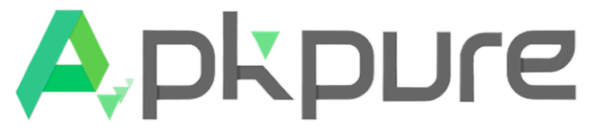Laptop nhanh hết pin đến từ nhiều nguyên nhân khách quan khác nhau. Giống như các thiết bị điện tử, pin của máy tính xách tay sẽ dần mất đi hiệu suất theo thời gian, gây giảm thời lượng sử dụng của pin.
Pin chính là thành phần mang lại sự sống cho chiếc laptop của bạn nhưng sau một thời gian sử dụng chiếc Laptop của bạn sẽ không còn giữ được mức pin như ban đầu nữa. Vậy làm thế nào để khắc phục lỗi laptop nhanh hết pin khi mà thời lượng pin càng ngày càng giảm sút khiến cho bạn khó chịu.
Dưới đây là một số trường hợp laptop gặp phải lỗi pin laptop nhanh bị hết sau một thời gian sử dụng và hướng để khắc phục tình trạng này đồng thời giải tỏa được câu hỏi của người dùng là tại sao laptop nhanh hết pin.
Nguyên nhân dẫn đến laptop nhanh hết pin

Có nhiều yếu tố có thể là nguyên nhân khiến laptop nhanh hết pin hơn bình thường, bao gồm:
- Sử dụng màn hình laptop ở mức độ sáng cao hơn thông thường.
- Kết nối nhiều thiết bị ngoại vi với laptop.
- Đang vận hành laptop ở chế độ High-Performance.
- Có nhiều ứng dụng/chương trình đang chạy ẩn danh.
- Sử dụng các chương trình tốn nhiều năng lượng trên máy tính xách tay, ví dụ như phần mềm chỉnh sửa.
- Đèn nền của bàn phím gây tiêu tốn pin quá mức.
- Gặp sự cố hoặc lỗi ứng dụng/chương trình.
- Có sự thay đổi cài đặt hệ thống gây laptop nhanh hết pin.
Cách khắc phục tình trạng laptop nhanh hết pin
Sau khi bạn đã hiểu được một số yếu tố chính dẫn đến việc laptop nhanh hết pin, hãy thử áp dụng những cách khắc phục sau đây trên máy tính xách tay của bạn.

-
Điều chỉnh độ sáng màn hình
Màn hình là một trong những thành phần chính tiêu tốn pin nhiều nhất trên máy tính xách tay. Vì vậy, nếu bạn gặp vấn đề về thời lượng pin, hãy kiểm tra và điều chỉnh độ sáng màn hình. Nếu bạn đang sử dụng độ sáng tối đa, bạn có thể bỏ qua bước này. Tuy nhiên, nếu bạn thấy rằng mức độ sáng thấp hơn một chút vẫn đủ cho bạn và giúp tiết kiệm pin, bạn có thể thực hiện các bước sau:
- Vào Cài đặt > Hệ thống > Hiển thị
- Điều chỉnh độ sáng màn hình ở mức phù hợp. Hãy giữ độ sáng càng thấp càng tốt.
-
Giảm số lượng kết nối mạng
Có nhiều kết nối mạng trên máy tính xách tay của bạn có thể gây laptop nhanh hết pin quá mức. Nếu pin máy tính xách tay của bạn cạn kiệt nhanh, kết nối mạng có thể là một nguyên nhân. Để khắc phục vấn đề này, bạn có thể thực hiện các bước sau:
- Vào Cài đặt > Kết nối mạng
- Kiểm tra các kết nối đang hoạt động bằng cách nhấp chuột vào Bảng điều khiển > Mạng và Internet > Kết nối mạng
- Chuột phải vào các kết nối không cần thiết và tắt chúng
-
Tắt đèn nền bàn phím
Nếu không cần thiết, hãy tắt đèn nền bàn phím để tiết kiệm pin. Điều này đặc biệt quan trọng khi pin máy tính xách tay của bạn cạn kiệt nhanh. Tốt nhất là chỉ sử dụng đèn nền bàn phím trong môi trường tối hoặc khi cần thiết, ví dụ như khi chơi game. Trong các tình huống khác khi bạn có thể đọc bàn phím mà không cần đèn nền, tắt nó đi để tránh laptop nhanh hết pin.

-
Điều chỉnh cài đặt quản lý năng lượng
Có thể có các phần mềm hoặc ứng dụng đã thay đổi cài đặt quản lý năng lượng trên máy tính xách tay của bạn, dẫn đến tiêu thụ pin quá mức. Để giải quyết vấn đề này, bạn có thể làm theo các bước sau:
- Mở Cài đặt > Hệ thống > Nguồn & Ngủ
- Điều chỉnh cài đặt thời gian tắt màn hình tự động
- Đảm bảo rằng gói quản lý năng lượng của máy tính xách tay được thiết lập để tiết kiệm pin
- Kiểm tra các cài đặt năng lượng bổ sung và xem xét cài đặt tối ưu hóa hoặc cân bằng
-
Ngắt kết nối các thiết bị ngoại vi không cần thiết
Nếu máy tính xách tay của bạn đang kết nối với nhiều thiết bị ngoại vi mà bạn không cần thiết, đó có thể là một nguyên nhân laptop nhanh hết pin quá mức. Để khắc phục, hãy ngắt kết nối những thiết bị đó. Ví dụ, rút ổ USB, đĩa CD/DVD, loa Bluetooth, tai nghe không dây, hoặc chuột không dây.
Bạn có thể truy cập cài đặt hệ thống hoặc nhấp chuột phải vào biểu tượng thiết bị trên thanh tác vụ để an toàn gỡ bỏ các thiết bị đó. Đối với thiết bị kết nối qua Bluetooth, bạn chỉ cần tắt chúng hoặc tắt Bluetooth trên máy tính xách tay để ngắt kết nối.
-
Kết thúc các tác vụ/ứng dụng nền không cần thiết
Trong quá trình sử dụng máy tính xách tay, có thể có nhiều chương trình và ứng dụng đang chạy ẩn mà bạn không cần thiết, gây laptop nhanh hết pin mà không mang lại lợi ích. Để khắc phục, hãy kết thúc các tác vụ và chương trình đó. Bạn có thể sử dụng quản lý tác vụ để kết thúc các tiến trình hoặc tắt các chương trình không cần thiết trong khay hệ thống. Điều này giúp giảm tiêu thụ pin và tăng thời lượng sử dụng pin cho máy tính xách tay của bạn.
-
Kết thúc các tiến trình không mong muốn
Cùng với các ứng dụng chạy ẩn, máy tính xách tay của bạn có thể đang chạy nhiều tiến trình không cần thiết ở chế độ nền, gây tiêu hao pin. Bạn có thể tắt các tiến trình không mong muốn này từ Trình quản lý tác vụ.
-
Tắt Bluetooth và Wi-Fi
Khi bạn không cần kết nối Bluetooth và Wi-Fi, hãy tắt cả hai, vì chúng có thể làm laptop nhanh hết pin hơn. Ngoài ra, việc tắt Wi-Fi khi không sử dụng còn giúp tiết kiệm dữ liệu, tăng hiệu suất bằng cách loại bỏ thông báo và bảo vệ máy tính xách tay khỏi các mối đe dọa trực tuyến.
Nếu không có phương pháp nào trong số này giúp tăng tuổi thọ pin cho máy tính xách tay của bạn, có thể pin đã bị suy giảm đáng kể. Để khắc phục vấn đề này, bạn có thể cần thay thế pin mới.